GOM Playerで再生できない時の対処法
GOM Playerはコーデックが内蔵されていて、簡単に様々な動画ファイルを再生することができます。でも、GOM Playerで再生できないトラブルも少なくなさそうです。下記では、GOM Playerの再生できないトラブル対処方法をご紹介いたしましょう。
「GOM PlayerでDVD再生は出来ないです。GOM Playerを起動してDVDを挿入しても再生されません。なぜゴムプレーヤーで再生できないのでしょうか、どなたか教えてください!」
「GOM PLAYERで動画を再生したとき音声が出なくなってしまったのですが、原因はなんでしょうか。VLC Playerで再生すると音声もでるのでファイルに問題はないと思います。」
GOM Player(ゴムプレイヤー)は韓国GRETECH社が開発したメディアプレーヤーで、完全無料でDVD、MP4、AVI、MOV、FLVなどのメディアファイルを再生することができて。様々なコーデックが内蔵されているため、複雑な作業いらずに、動画を再生可能なので、よく使われるメディアプレーヤーの一つです。
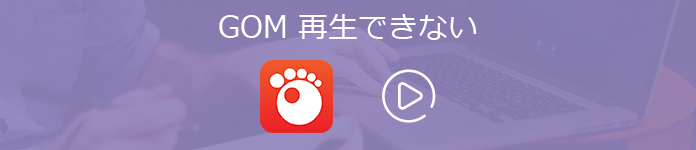
Gom Player 代わりソフト
でも、GOM Playerの不具合について苦情を言う方も少なくなさそうです。例えば、「ゴムプレーヤーでDVDの音がでない」、「GOM Playerは動作を停止しました」など。
GOM Playerで再生できない時の対処法
FFDSHOWをインストール
GOM Playerで音を再生するには、外部フィルターを利用する必要があります。ゴムプレーヤーでDVDや動画などを再生する場合、映像が再生されますが、音が出てくれないと、FFDSHOWをダウンロードし、インストールして、トラブルが解決されたかを確認してください。
FFDSHOWのダウンロードリンク:http://ffdshow-tryout.sourceforge.net/
Mpeg2Decフィルターを最優先順位に設定
GOM PlayerをDVD再生ソフトなどのコーデックの競合を避けさせるために、GOM Player専用のフィルターであるMpeg2Decフィルターを最優先順位に設定します。具体的に、GOM Playerを起動>F5キーを押し、環境設定画面を表示させ>「フィルタ」>カスタマイズ>「カスタマ設定」>「フィルタ追加」>「Mpeg2Dec Filter」を選択>「OK」の順次に選択します。そして、環境設定画面の「カスタマイズ」に戻って、「Mpeg2Dec Filter」にチェックを入れ、「最優先使用」にチェックを入れて、「Mpeg2Dec Filter」を最優先使用に設定します。
GOM Playerを再インストール
最新のバージョンではないと、GOM プレイヤーで再生できない可能性もありますので、現在の利用するGOM プレイヤーをアンインストールし、最新版のGOM Playerをダウンロードし、インストールします。特に、FFDSHOWのダウンロード・インストールも行ってください。
メディアファイルをGOMプレーヤー対応の形式に変換
GOM Playerは様々なコーデックが内蔵されていて、多くの動画ファイルを再生することができます。でも、再生できない動画もあります。その場合、GOM Playerで再生できないファイルをゴムプレーヤーで再生可能な形式に変換するのが対処方法の一つです。
Aiseesoft 動画変換は4K、3D動画、YouTube、ニコニコ動画を含む数百本の動画、音声形式を変換することができます。例えば、MP4、AVI、FLV、WMV、MKV、3GP、AAC、MP3、AACなど。また、DVDディスクを人気の動画、音声形式に変換し、動画から音声を抽出して変換し、動画の効果を編集することもできます。必要なら、WMV MP4 変換、4K 動画編集などのガイドをご参考ください。そこで、GOMプレーヤーで動画が再生できないと、この動画変換を使って、動画をGOM プレイヤー対応の形式に変換してから確認してみてください。
GOM Playerの代わりで使えるソフト
GOM Playerの不具合に困る以外に、GOM Playerが無料のメディアプレーヤーなので、ウイルス感染するかと心配する方もいます。ここでは、GOM Playerの再生できないという故障やGOM Playerの安全性に悩んでいる方々のために、GOMプレイヤーの代わりで使える優れるメディアプレーヤーをおすすめします。
Aiseesoft ブルーレイプレーヤーはゴムプレーヤーの替わりソフトとして、DVDディスク、DVDフォルダー、4K動画、1080p、H.265、AVI、MP4、WMV、MOVなど様々なメディアファイルを再生することができます。それに、再生画面を自由にカスタマイズしたり、お気に入りのシーンをスクリーンショットとして撮ったりすることができます。
ステップ 1GOM Player代わりを無料ダウンロードし、お使いのパソコンにインストールして、立ち上げます。
ステップ 2DVDをパソコンに挿入します。GOM Player替わりのインタフェースにある「ディスクを開く」をクリックして、DVDディスクを読み込めます。
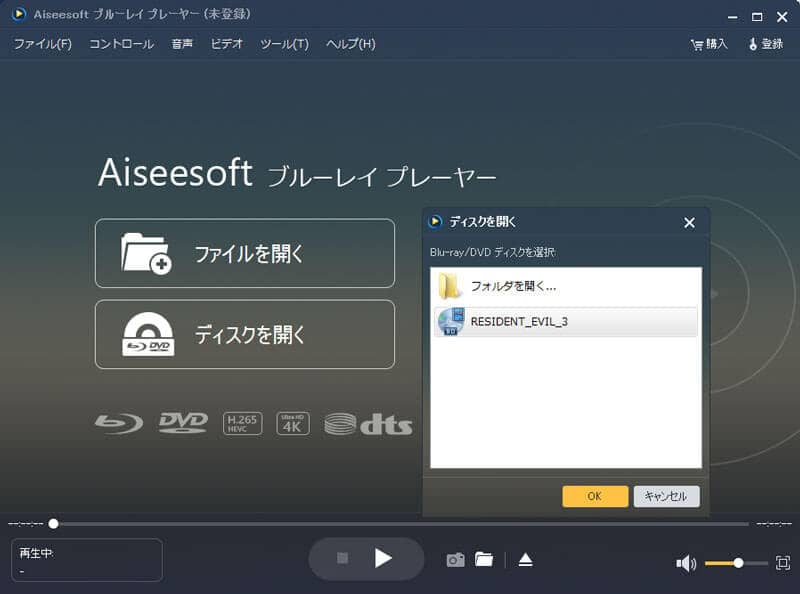
Gom Playerの代わりソフトからDVDを読み込む
ステップ 3DVDがロードされると、メニューが表示され、オーディオトラック、字幕などを自由にカスタマイズでき、「映像の再生」をクリックしてDVDの再生が始まります。
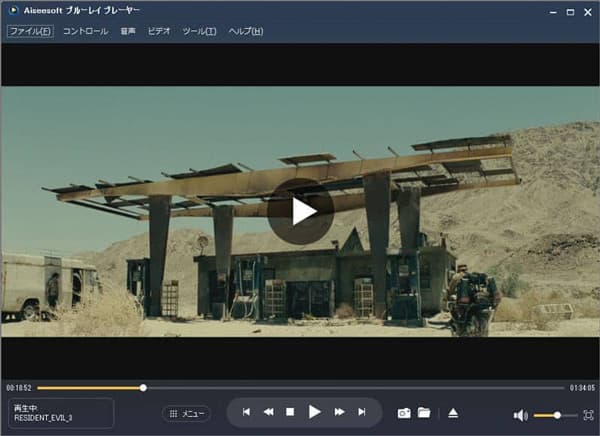
Gom Playerの代わりでDVDを再生
DVDや動画、音声ファイルを再生するだけでなく、ブルーレイディスク、ブルーレイフォルダーを再生できるのがこのGOM Playerの魅力です。特に、ブルーレイをチャプターごと、タイトルごとに再生可能なので、超便利です。必要なら、ブルーレイ再生をご参考ください。
今後、GOM プレイヤーでDVDなどが再生できないとか、GOMプレーヤーで音が出ないとか、GOMプレーヤーのカクカクといった不具合に不満があれば、以上で紹介した対処方法がお役に少しでも立てれば何よりです。
